oppo手机怎么传图片,随着科技的不断发展,OPPO手机已成为人们生活中不可或缺的一部分,随着使用手机的频率增加,我们也会遇到一些问题,例如如何将手机中的照片和文件传输到电脑上。幸运的是OPPO手机提供了多种便捷的方法来实现这一目标。通过使用专门的软件,我们可以轻松地将文件数据从OPPO手机传输到电脑上,无需任何麻烦的操作。在本文中我们将探讨OPPO手机如何使用软件将文件数据传输到电脑,帮助大家解决这一问题。
OPPO手机如何使用软件将文件数据传输到电脑
方法如下:
1.硬件连接:首先把手机充电脑器上的数据线拔掉,然后USB口插入电脑主机上的USB插孔。另一端连接手机。如下图所示。



2.在手机界面找到设置图标,如下图所示,点击进入。

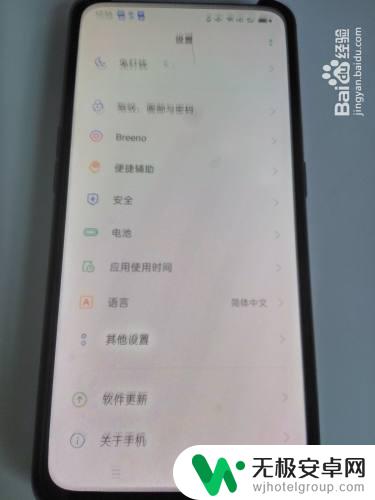
3.在新打开的设置界面,找到“其他设置”选项,点击进入。

4.在其他设置界面找到“开发者选项”,点击进入。
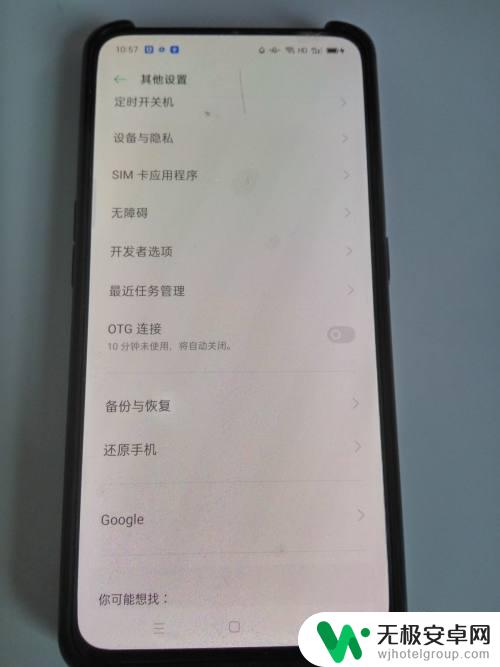
5.可以清楚地看到开发者选项开关是关闭状态,点击开启。这时会提示“允许开发设置?",点击确定。
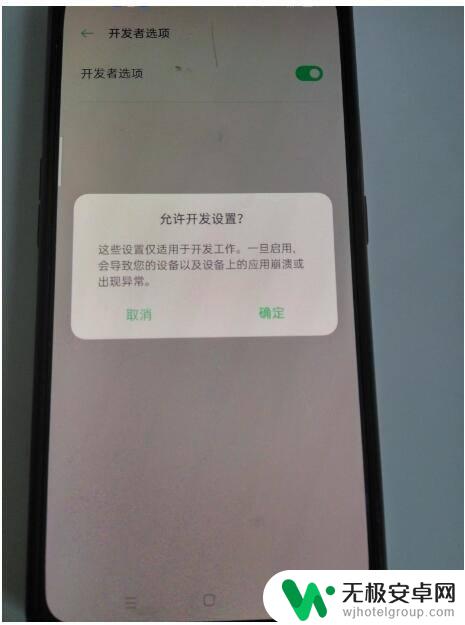
6.向下拉滚动条找到USB调试,开关为灰色,点击开启。这时会提示“是否允许usb调试?”点击确定。
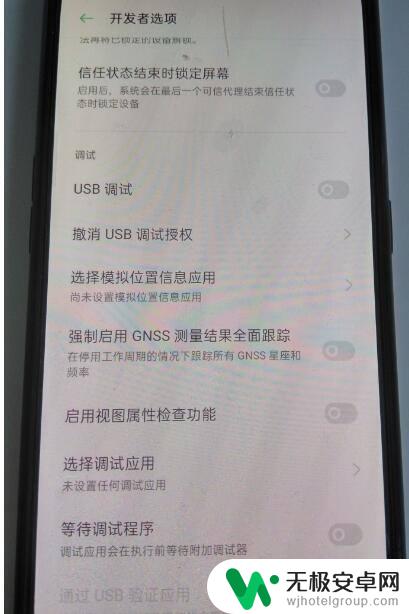
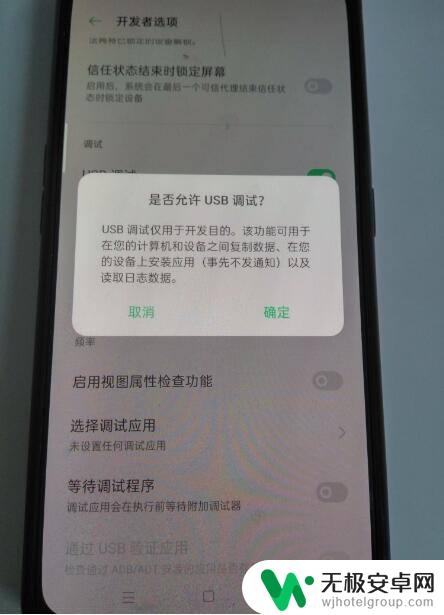
7.接着会弹出usb选择界面,“仅充电”。“传输文件”,“传输照片”等三个选项,这里 以选择传输文件为例。
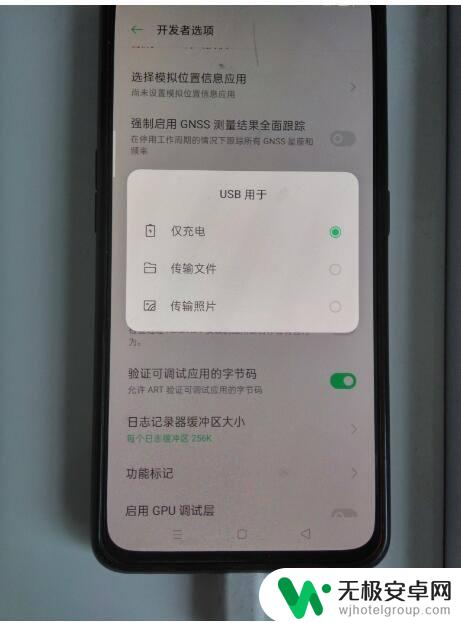
8.然后电脑桌面右下角会显示提示信息:“点击选择要对此设备进行的操作”。
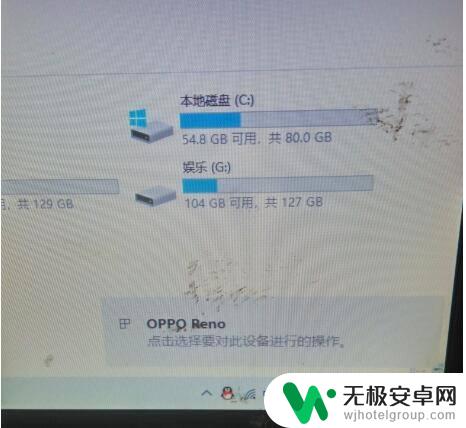
9.打开电脑桌面上的此电脑图标,然后会看到手机图标已经显示了。如下图所示。
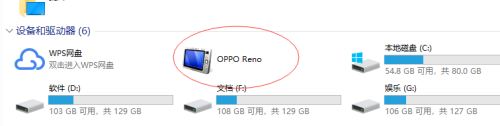
以上是关于oppo手机如何传输图片的全部内容,如果有遇到相同情况的用户,可以按照小编提供的方法来解决。










